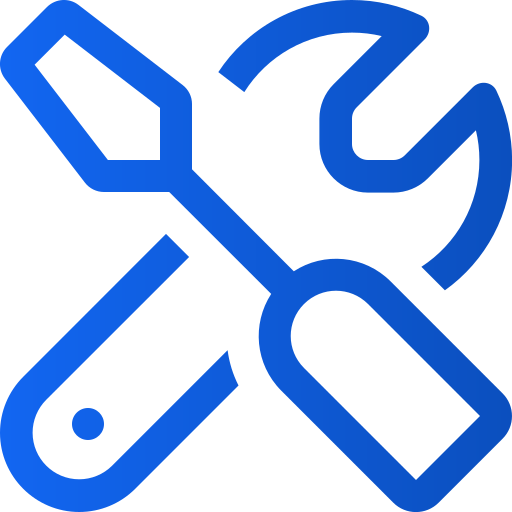Web-sovelluksen valikkoasetukset
Art. no. 216091929
Web-sovelluksen valikkoasetukset
Web-sovelluksessa on nyt mahdollista luoda oma valikko, esimerkiksi lisätä ulkoisia linkkejä, eväste- ja tietosuojakäytäntöjä ja valita valikkokohteisiin erilaisia kuvakkeita.
Suurin muutos valikkoon on se, että "Kirjautuminen" näkyy nyt päävalikon alapuolella ja "Haku" päävalikon vasemmalla puolella. Voit myös halutessasi siirtää "Search" -valikon päävalikon alapuolelle, jossa kaikki muutkin valikkokohdat näkyvät nyt.
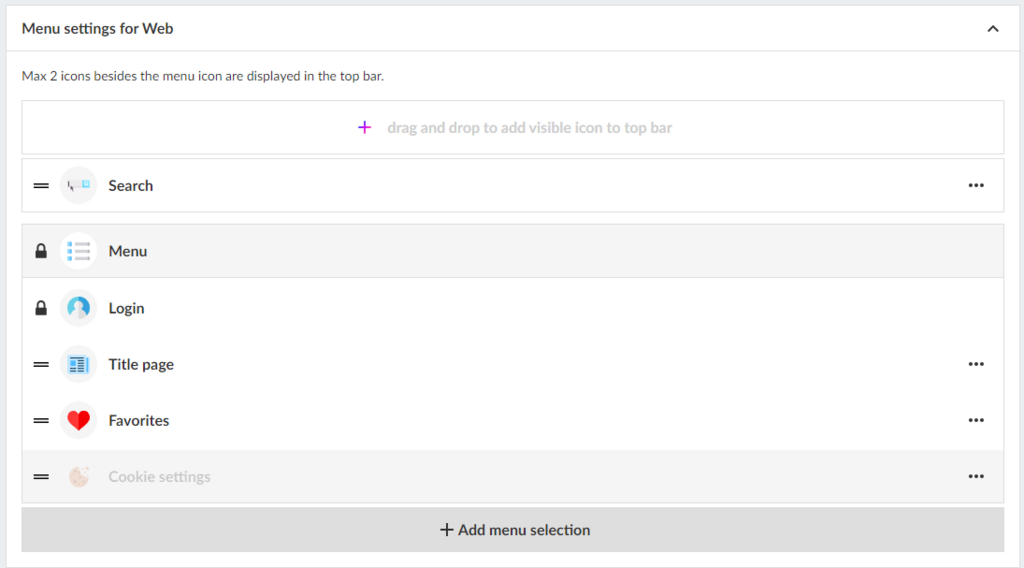
Valikkoasetukset verkkoa varten
Voit milloin tahansa mennä muokkaamaan sitä, miltä haluat valikon näyttävän.
Tässä on pikaopas valikon hallintaan Prenly-työtilassa:
1. Kirjaudu sisään Prenly Workspace -tilillesi.
2. Siirry kohtaan "Sovellukset"
3. Valitse sovellus, jonka valikkoa haluat hallita
4. Napsauta oikealla olevaa "Valikko" -painiketta
5. Valitse "Menu settings for Web"
6. Hallitse valikkoa raahaamalla ja pudottamalla, lisää valikkokohteita tai muokkaa olemassa olevaa sisältöä.
Etusivun yläpalkissa voi näkyä enintään kaksi (2) kuvaketta valikkokuvakkeen lisäksi. Muut linkit sijoitetaan päävalikon alle.
Oletusarvoisesti hakukuvake näkyy yläpalkissa, mutta sen voi halutessaan siirtää valikkoon ja korvata enintään kahdella muulla kohteella.
Valikkokohtien lisääminen
Napsauta "Lisää valikkokohde" ja valitse seuraavat vaihtoehdot
- Ulkoinen linkki
- Suosikit
- Podcast (lisäosa)
- Otsikkosivu
- Käyttäjän valitsema otsikko
Huomaa, että harmaalla olevat vaihtoehdot eivät ole aktiivisia lisenssissäsi. Ota yhteyttä asiakaspalveluun tai henkilökohtaiseen myyntiedustajaasi saadaksesi lisätietoja näistä ominaisuuksista.
Suosikit
Suosikit-merkintä on helppo tapa, jolla käyttäjät voivat valita ja löytää eniten pitämänsä nimikkeet otsikkosivulta.
Podcastit
Näytä podcastisi suoraan etusivulla ja erityisellä kokoelmasivulla.
Jos haluat aktivoida podcast-lisäosan, ota yhteyttä osoitteeseen sales@textalkgroup.com, niin yhdistämme sinut yhteen myyntiedustajamme kanssa.
Otsikkosivu
Aktivoimalla otsikkosivun sovellus saa uuden välilehden, jossa lukija saa yleiskuvan siitä, mitä nimikkeitä sovelluksessa on, ja mahdollisuuden avata kukin nimike päästäkseen kuvaustekstiin ja kaikkiin painoksiin.
Kunkin nimikkeen kuvaukset lisätään kohtaan Muokkaa nimikettä.
Täällä voidaan myös aktivoida suosikit, jotta käyttäjä voi merkitä otsikot suosikeiksi.
Käyttäjän valitsema otsikko
Ryhmittymä nimikkeitä, joista käyttäjä voi valita. Esimerkiksi jos samassa sovelluksessa on useita painoksia tai paikallisia variantteja ja haluat tarjota lukijalle mahdollisuuden valita otsikkonsa.
Ulkoisen linkin lisääminen
1. Anna linkille nimi (tämä nimi näkyy valikossa).
2. Valitse kuvake. Jos et valitse kuvaketta, linkin oletuskuvake tulee näkyviin (korostettu vihreällä).
3. Kirjoita URL-osoite, johon haluat linkittää. Muista testata se ensin selaimessa varmistaaksesi, että se toimii.
4. Valitse näkyvyys.
Pitäisikö linkin näkyä riippumatta siitä, oletko kirjautuneena vai et. Vai pitäisikö sen näkyä vain silloin, kun olet kirjautunut sisään tai ulos.
5. Napsauta "Lisää" -painiketta.
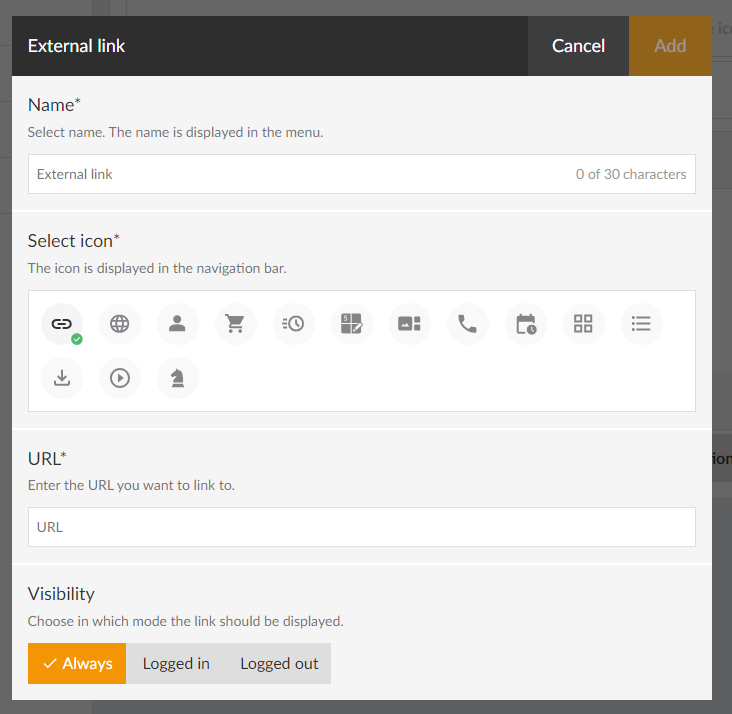
Lajittele valikko
Voit lajitella valikon vetämällä palkkeja (napsauta kuvakkeen vasemmalla puolella olevaa kuvaketta, pidä hiiren painiketta painettuna ja vedä ylös tai alas).
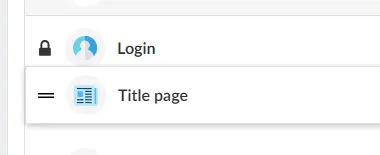
Voit vaihtaa kahden valikkokohdan sijaintia. Vedä esimerkiksi yksi valikkokohta toisen päälle, jolloin ne vaihtavat paikkaa. Voit tietysti myös vetää valikon tyhjään kohtaan.
Huomaa, että "Kirjaudu sisään" -tekstin vieressä oleva riippulukko tarkoittaa, että sitä ei voi siirtää. Se on aina suoraan päävalikon alla.
Valikon kohteiden muokkaaminen
Jos haluat muuttaa valikkokohtien nimeä, kuvaketta jne. napsauta kolmea vaakasuoraa pistettä ja valitse "Muokkaa".
Valikon kohteiden poistaminen
Voit poistaa valikon kohteita napsauttamalla kolmea vaakasuoraa pistettä ja valitsemalla "Poista".
Huomaa, että joitakin oletuskohteita ei voi poistaa.
Kun olet tehnyt kaikki muutokset, älä unohda tallentaa asetuksia.
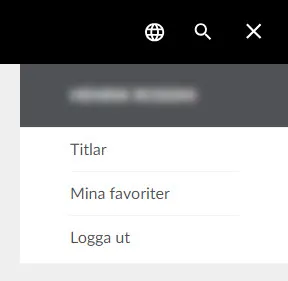
Toivottavasti pidät tästä uudesta ominaisuudesta yhtä paljon kuin me, jos sinulla on kysyttävää, ota rohkeasti yhteyttä asiakaspalveluumme, niin he auttavat sinua.